從災害復原排除磁碟
本文描述如何在內部部署到 Azure 的災害復原期間,使用 Azure Site Recovery 從複寫排除磁碟。 您可能會基於多種原因,而從複寫排除磁碟:
- 這樣一來,就不會複寫在受排除磁碟上變換的不重要資料。
- 將使用的複寫頻寬或目標端資源進行最佳化。
- 藉由不複寫不需要的資料來節省儲存體和網路資源。
- Azure VM 已達到 Site Recovery 複寫限制。
支援的案例
您可從複寫排除磁碟,如下表摘要所示。
| Azure 至 Azure | VMware 至 Azure | Hyper-V 至 Azure | 實體伺服器至 Azure |
|---|---|---|---|
| Yes | .是 | Yes | 是 (僅在傳統架構中) |
排除限制
| 限制 | Azure VM | VMware VM | Hyper-V VM |
|---|---|---|---|
| 磁碟類型 | 您可從複寫排除基本磁碟。 您無法排除作業系統磁碟或動態磁碟。 暫存磁碟會根據預設排除。 |
您可從複寫排除基本磁碟。 您無法排除作業系統磁碟或動態磁碟。 |
您可從複寫排除基本磁碟。 您無法排除作業系統磁碟。 我們建議不要排除動態磁碟。 Site Recovery 無法識別客體 VM 中的 VHS 是基本或動態。 如果未排除所有相依動態磁碟區磁碟,則受保護的動態磁碟會在容錯移轉 VM 上成為失敗磁碟,且該磁碟上的資料無法存取。 |
| 複寫磁碟 | 您無法排除正在複寫的磁碟。 請停用並重新啟用 VM 的複寫。 |
您無法排除正在複寫的磁碟。 | 您無法排除正在複寫的磁碟。 |
| 行動服務 (VMware) | 不相關 | 您只能排除 VM 上已安裝行動服務的磁碟。 這表示必須在要排除磁碟的 VM 上手動安裝行動服務。您無法使用推送安裝機制,因為其只會在啟用複寫後安裝行動服務。 |
不相關。 |
| 新增/移除 | 您可使用受控磁碟在已啟用複寫的 Azure VM 上新增受控磁碟。 您無法移除已啟用複寫的 Azure VM 上磁碟。 | 啟用複寫後,您將無法新增或移除磁碟。 請停用再重新啟用複寫以新增磁碟。 | 啟用複寫後,您將無法新增或移除磁碟。 請停用再重新啟用複寫。 |
| 容錯移轉 | 如果應用程式需要已排除的磁碟,則您必須在容錯移轉後手動建立磁碟,讓複寫的應用程式能夠執行。 或者,您也可以藉由將 Azure 自動化整合至復原方案,在機器容錯移轉期間建立磁碟。 |
如果您排除應用程式所需的磁碟,則請在容錯移轉後在 Azure 中手動建立。 | 如果您排除應用程式所需的磁碟,則請在容錯移轉後在 Azure 中手動建立。 |
| 內部部署容錯回復 - 手動建立的磁碟 | 不相關 | Windows VM:以手動方式在 Azure 中建立的磁碟將不會容錯回復。 例如,如果您容錯移轉三個磁碟,並直接在 Azure VM 上建立兩個磁碟,則只有三個已容錯移轉的磁碟會容錯回復。 Linux VM:以手動方式在 Azure 中建立的磁碟將會容錯回復。 例如,如果您容錯移轉三個磁碟,並在 Azure 上建立兩個磁碟,則五個磁碟全都將容錯回復。 您無法從容錯回復排除手動建立的磁碟。 |
以手動方式在 Azure 中建立的磁碟將不會容錯回復。 例如,如果您容錯移轉三個磁碟,並直接在 Azure VM 上建立兩個磁碟,則只有三個已容錯移轉的磁碟將容錯回復。 |
| 內部部署容錯回復 - 排除的磁碟 | 不相關 | 如果您容錯回復至原始電腦,則容錯回復 VM 磁碟設定不會包含排除的磁碟。 從 WMware 到 Azure 複寫排除的磁碟不會出現在容錯回復 VM 上。 | 容錯回復至原始 Hyper-V 位置後,容錯回復 VM 磁碟設定會維持與原始來源 VM 磁碟設定相同。 從 Hyper-V 網站到 Azure 複寫排除的磁碟,不會出現在容錯回復 VM 上。 |
典型案例
資料變換就是很好的排除候選範例,包括對分頁檔 (pagefile.sys) 的寫入,以及對 Microsoft SQL Server tempdb 檔案的寫入。 根據工作負載和儲存體子系統,分頁檔和 tempdb 檔案可註冊大量變換。 將這類型的資料複寫至 Azure,會耗用大量資源。
若要使用包含作業系統和分頁檔的單一虛擬磁碟,以將 VM 的複寫最佳化,您可以:
- 將單一虛擬磁碟分割成兩個虛擬磁碟。 一個虛擬磁碟具有作業系統,另一個具有分頁檔。
- 排除分頁檔磁碟不要複寫。
若要將同時具有 Microsoft SQL Server tempdb 檔案和系統資料庫檔案的磁碟複寫最佳化,您可以︰
- 將系統資料庫和 tempdb 放在兩個不同的磁碟上。
- 排除 tempdb 磁碟不要複寫。
範例 1:排除 SQL Server tempdb 磁碟
讓我們看一下如何處理磁碟排除、容錯移轉和來源 SQL Server Windows VM - SalesDB* (想要為其排除 tempdb 的 VM) 的容錯移轉。
從複寫排除磁碟
我們在來源 Windows VM SalesDB 上有這些磁碟。
| 磁碟名稱 | 客體 OS 磁碟 | 磁碟機代號 | 磁碟資料類型 |
|---|---|---|---|
| DB-Disk0-OS | Disk0 | C:\ | 作業系統磁碟。 |
| DB-Disk1 | Disk1 | D:\ | SQL 系統資料庫和使用者資料庫 1。 |
| DB-Disk2 (已排除磁碟不要保護) | Disk2 | E:\ | 暫存檔案。 |
| DB-Disk3 (已排除磁碟不要保護) | Disk3 | F:\ | SQL tempdb 資料庫。 資料夾路徑 - F:\MSSQL\Data。 請在容錯移轉前記下資料夾路徑。 |
| DB-Disk4 | Disk4 | G:\ | 使用者資料庫 2 |
- 我們會啟用 SalesDB VM 的複寫。
- 我們會從複寫排除 Disk2 和 Disk3,因為這些磁碟上的資料變換為暫時性。
在容錯移轉期間處理磁碟
因為磁碟不會複寫,所以在您容錯移轉至 Azure 時,這些磁碟不會出現在容錯移轉後才建立的 Azure VM 上。 Azure VM 會在下表中摘要說明磁碟。
| 客體 OS 磁碟 | 磁碟機代號 | 磁碟資料類型 |
|---|---|---|
| Disk0 | C:\ | 作業系統磁碟。 |
| Disk1 | E:\ | 暫存位置 Azure 會新增此磁碟。 因為已從複寫排除 Disk2 和 Disk3,E: 是可用清單中的第一個磁碟機代號。 Azure 會將 E: 指派給暫時存放磁碟區。 複寫磁碟的其他磁碟機代號則會維持不變。 |
| Disk2 | D:\ | SQL 系統資料庫和使用者資料庫 1 |
| Disk3 | G:\ | 使用者資料庫 2 |
在範例中,因為 SQL tempdb 磁碟 Disk3 已從複寫排除並在 Azure VM 上無法使用,所以 SQL 服務會進入停止狀態,且需要 F:\MSSQL\Data 路徑。 您可使用幾種方式來建立此路徑:
- 在容錯移轉後新增磁碟並指派 tempdb 資料夾路徑。
- 使用現有的暫存磁碟來設定 tempdb 資料夾路徑。
在容錯移轉後新增磁碟
- 容錯移轉之前,記下 SQL tempdb.mdf 和 tempdb.ldf 的路徑。
- 從 Azure 入口網站將新的磁碟新增至容錯移轉 Azure VM。 磁碟的大小應該與來源 SQL tempdb 磁碟 (Disk 3) 大小相同 (或較大)。
- 登入 Azure VM。
- 從磁碟管理 (diskmgmt.msc) 主控台,初始化並格式化剛新增的磁碟。
- 指派 SQL tempdb 磁碟所使用的相同磁碟機代號 (F:)
- 在 F: 磁碟區上建立 tempdb 資料夾 (F:\MSSQL\Data)。
- 從服務主控台啟動 SQL 服務。
使用現有的暫存磁碟
開啟命令提示字元。
從命令提示字元,在復原模式下執行 SQL Server。
Net start MSSQLSERVER /f / T3608執行下列 sqlcmd,將 tempdb 路徑變更為新的路徑。
sqlcmd -A -S SalesDB **Use your SQL DBname** USE master; GO ALTER DATABASE tempdb MODIFY FILE (NAME = tempdev, FILENAME = 'E:\MSSQL\tempdata\tempdb.mdf'); GO ALTER DATABASE tempdb MODIFY FILE (NAME = templog, FILENAME = 'E:\MSSQL\tempdata\templog.ldf'); GO停止 Microsoft SQL Server 服務。
Net stop MSSQLSERVER啟動 Microsoft SQL Server 服務。
Net start MSSQLSERVER
VMware VM:容錯回復至原始位置期間的磁碟
現在讓我們看一下在容錯回復至原始內部部署位置時,如何處理 VMware VM 上的磁碟。
- Azure 中建立的磁碟:因為我們的範例使用 Windows VM,所以當容錯回復或重新保護 VM 時,您在 Azure 中手動建立的磁碟不會複寫回網站。
- Azure 中的暫存儲存體磁碟:暫存儲存體磁碟不會複寫回內部部署主機。
- 排除的磁碟:從 WMware 到 Azure 複寫排除的磁碟,在容錯回復後不會出現在內部部署 VM 上。
將 VMware VM 容錯回復至原始位置之前,Azure VM 磁碟的設定如下所示。
| 客體 OS 磁碟 | 磁碟機代號 | 磁碟資料類型 |
|---|---|---|
| Disk0 | C:\ | 作業系統磁碟。 |
| Disk1 | E:\ | 暫存儲存體。 |
| Disk2 | D:\ | SQL 系統資料庫和使用者資料庫 1。 |
| Disk3 | G:\ | 使用者資料庫 2。 |
容錯回復後,原始位置中的 VMware VM 會在表格中摘要說明磁碟。
| 客體 OS 磁碟 | 磁碟機代號 | 磁碟資料類型 |
|---|---|---|
| Disk0 | C:\ | 作業系統磁碟。 |
| Disk1 | D:\ | SQL 系統資料庫和使用者資料庫 1。 |
| Disk2 | G:\ | 使用者資料庫 2。 |
Hyper-V VM:容錯回復至原始位置期間的磁碟
現在讓我們看一下在容錯回復至原始內部部署位置時,如何處理 Hyper-V VM 上的磁碟。
- Azure 中建立的磁碟:當容錯回復或重新保護 VM 時,您在 Azure 中手動建立的磁碟不會複寫回網站。
- Azure 中的暫存儲存體磁碟:暫存儲存體磁碟不會複寫回內部部署主機。
- 排除的磁碟:容錯回復後,VM 磁碟設定會與原始 VM 磁碟設定相同。 從 Hyper-V 到 Azure 複寫排除的磁碟會出現在容錯回復 VM 上。
將 Hyper-V VM 容錯回復至原始位置之前,Azure VM 磁碟的設定如下所示。
| 客體 OS 磁碟 | 磁碟機代號 | 磁碟資料類型 |
|---|---|---|
| Disk0 | C:\ | 作業系統磁碟。 |
| Disk1 | E:\ | 暫存儲存體。 |
| Disk2 | D:\ | SQL 系統資料庫和使用者資料庫 1。 |
| Disk3 | G:\ | 使用者資料庫 2。 |
在進行從 Azure 到內部部署 Hyper-V 的已規劃容錯移轉 (容錯回復) 之後,原始位置中的 Hyper-V VM 會在表格中摘要說明磁碟。
| 磁碟名稱 | 客體 OS 磁碟# | 磁碟機代號 | 磁碟資料類型 |
|---|---|---|---|
| DB-Disk0-OS | Disk0 | C:\ | 作業系統磁碟。 |
| DB-Disk1 | Disk1 | D:\ | SQL 系統資料庫和使用者資料庫 1。 |
| DB-Disk2 (排除的磁碟) | Disk2 | E:\ | 暫存檔案。 |
| DB-Disk3 (排除的磁碟) | Disk3 | F:\ | SQL tempdb 資料庫 資料夾路徑 (F:\MSSQL\Data)。 |
| DB-Disk4 | Disk4 | G:\ | 使用者資料庫 2 |
範例 2:排除分頁檔磁碟
讓我們看一下如何處理磁碟排除、容錯移轉和來源 Windows VM (我們想要為其在 D 磁碟機和替代磁碟機上排除 pagefile.sys 檔案磁碟) 的容錯移轉。
D 磁碟機上的分頁檔
來源 VM 上有這些磁碟。
| 磁碟名稱 | 客體 OS 磁碟 | 磁碟機代號 | 磁碟資料類型 |
|---|---|---|---|
| DB-Disk0-OS | Disk0 | C:\ | 作業系統磁碟 |
| DB-Disk1 (從複寫排除) | Disk1 | D:\ | pagefile.sys |
| DB-Disk2 | Disk2 | E:\ | 使用者資料 1 |
| DB-Disk3 | Disk3 | F:\ | 使用者資料 2 |
來源 VM 上的分頁檔設定如下所示:
![Screenshot of the Virtual Memory dialog with the D: Drive [Pagefile volume] line highlighted showing a Paging File Size (MB) of 3000-7000.](media/exclude-disks-replication/pagefile-d-drive-source-vm.png)
- 我們會啟用 VM 的複寫。
- 我們會從複寫排除 DB-Disk1。
容錯移轉後的磁碟
容錯移轉後,Azure VM 會在下表中摘要說明磁碟。
| 磁碟名稱 | 客體作業系統磁碟# | 磁碟機代號 | 磁碟上的資料類型 |
|---|---|---|---|
| DB-Disk0-OS | Disk0 | C:\ | 作業系統磁碟 |
| DB-Disk1 | Disk1 | D:\ | 暫存位置/pagefile.sys 因為已排除 DB-Disk1 (D:),D: 是可用清單中的第一個磁碟機代號。 Azure 會將 D: 指派給暫時存放磁碟區。 因為可使用 D:,所以 VM 分頁檔設定會維持不變)。 |
| DB-Disk2 | Disk2 | E:\ | 使用者資料 1 |
| DB-Disk3 | Disk3 | F:\ | 使用者資料 2 |
Azure VM 上的分頁檔設定如下所示:
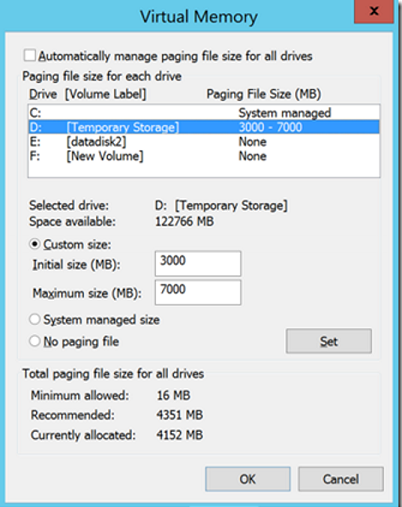
另一部磁碟機上的分頁檔 (不是 D:)
讓我們看一下分頁檔不在 D 磁碟機上的範例。
來源 VM 上有這些磁碟。
| 磁碟名稱 | 客體 OS 磁碟 | 磁碟機代號 | 磁碟資料類型 |
|---|---|---|---|
| DB-Disk0-OS | Disk0 | C:\ | 作業系統磁碟 |
| DB-Disk1 (從複寫排除) | Disk1 | G:\ | pagefile.sys |
| DB-Disk2 | Disk2 | E:\ | 使用者資料 1 |
| DB-Disk3 | Disk3 | F:\ | 使用者資料 2 |
內部部署 VM 上的分頁檔設定如下所示:
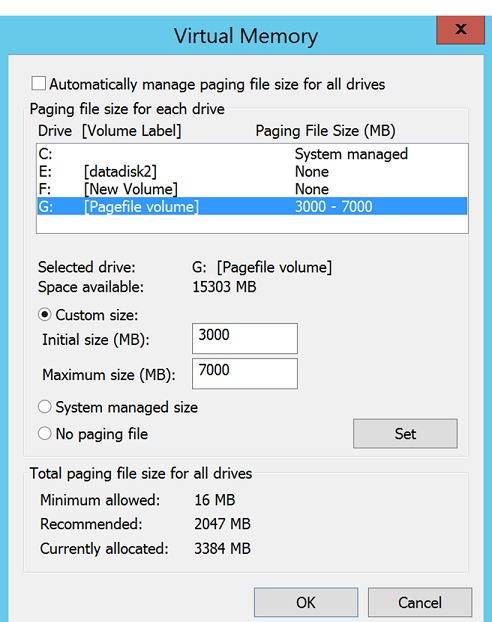
- 我們會啟用 VM 的複寫。
- 我們會從複寫排除 DB-Disk1。
容錯移轉後的磁碟
容錯移轉後,Azure VM 會在下表中摘要說明磁碟。
| 磁碟名稱 | 客體 OS 磁碟# | 磁碟機代號 | 磁碟資料類型 |
|---|---|---|---|
| DB-Disk0-OS | Disk0 | C:\ | 作業系統磁碟 |
| DB-Disk1 | Disk1 | D:\ | 暫存位置 因為 D: 是可用清單中的第一個磁碟機代號,Azure 會將 D: 指派給暫時存放磁碟區。 對於所有複寫的磁碟,磁碟機代號維持不變。 因為 G: 磁碟無法使用,所以系統會針對分頁檔使用 C: 磁碟機。 |
| DB-Disk2 | Disk2 | E:\ | 使用者資料 1 |
| DB-Disk3 | Disk3 | F:\ | 使用者資料 2 |
Azure VM 上的分頁檔設定如下所示:
